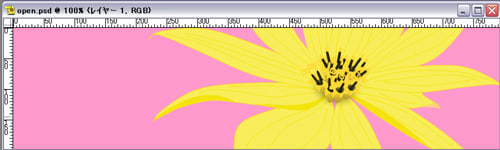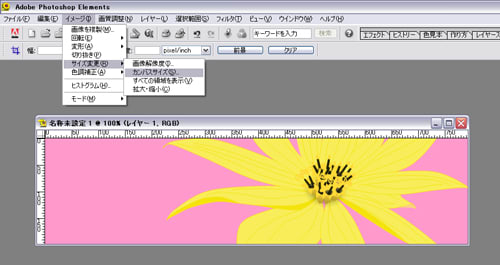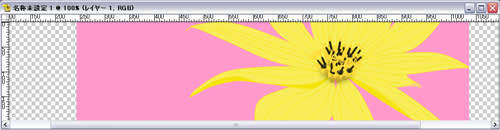ご訪問してくださっている皆様へ
いつも見に来ていただいてありがとうございます♥
不定期更新になりますがよろしくお願致します。
コメント欄は閉じていますm(_ _) m




 詳細はこちらで
詳細はこちらで

 MdN2009JUNEvol.182とMdN2009OCTOVERvol.186の付録素材を使用しています。
MdN2009JUNEvol.182とMdN2009OCTOVERvol.186の付録素材を使用しています。 ラインはmokaさんからお借りしています。
ラインはmokaさんからお借りしています。本日  今日も暑くなりそうです。  先日京都市美術館にルーブル展を見に行きました。  なんと、75分待ち!  ・・・会場への入り口から裏手の方へ、蛇腹のように並んでいる行列を見ながら最後尾まで、結構奥まで歩きました。 ・・・会場への入り口から裏手の方へ、蛇腹のように並んでいる行列を見ながら最後尾まで、結構奥まで歩きました。並びながら写真を撮っていたので・・・それに、うす曇の少し涼しいくらいで、列も結構流れていて、苦痛というところまではいかなかったです。 閉鎖されている館のドアがあって、素敵だったのでパチリ。 あと30分のところに立て看板が・・・・。こういうのを見ると「あともう少し」と元気が出てきますね。  人数制限していたので、中に入るとそう混雑もなく、しっかり見れました。 やはり本物は素晴らしいですね。 テレビでもCMしている、フェルメールの「レースを編む女」は小さい絵画でしたがすごい人だかりでしたよ。   記念に金平糖を買いました。ルーブルの色とリンクしてかわいいですよね。 ピンクはたぶんイチゴ味、ブルーはサイダー味、白はニッキのようでした。 一袋だけ食べて、あとは箱のまま飾っています。    京阪三条で遅いランチを済ませて、帰阪しました。 美術館だけでしたが、楽しかったです。  |


 黒にあわせてみました。ポインセチアがクッキリしますね~。
黒にあわせてみました。ポインセチアがクッキリしますね~。
 リボンとポインセチア、これもしてみたかったアレンジです。
リボンとポインセチア、これもしてみたかったアレンジです。
 ジュエリーとポインセチア、背景の色に悩みました。
ジュエリーとポインセチア、背景の色に悩みました。
 ジュエリーとポインセチア、しつこく金と銀のコンビにしてみました。
ジュエリーとポインセチア、しつこく金と銀のコンビにしてみました。







 前回作った背景に秋草を合わせました。
前回作った背景に秋草を合わせました。
 シンプルなワレモコウがすごく気に入りました!はがきのカットに使ったら素敵だろうなぁ~と思って・・・。
シンプルなワレモコウがすごく気に入りました!はがきのカットに使ったら素敵だろうなぁ~と思って・・・。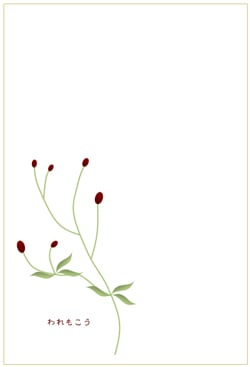
 これも、前回作ったのとワレモコウを合わせました。
これも、前回作ったのとワレモコウを合わせました。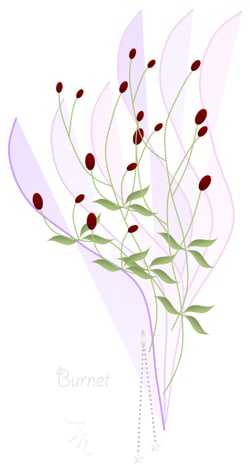
 yumekoさんの素晴らしい秋草でした。わたしはとくに「ワレモコウ」が素晴らしいと思いました。
yumekoさんの素晴らしい秋草でした。わたしはとくに「ワレモコウ」が素晴らしいと思いました。

 イチローが9年連続200本安打達成!
イチローが9年連続200本安打達成! 鳩山新内閣誕生
鳩山新内閣誕生 のりピー保釈
のりピー保釈 クレヨンしんちゃん作者行方不明
クレヨンしんちゃん作者行方不明
 これは、まずは、真ん中の四角の中に「四方向矢印吹き出し」を色々変形させて、四つかさねて、グループ化し、写真を挿入しました。それを3種類作成して、photoshopでGIFアニメにしました。
これは、まずは、真ん中の四角の中に「四方向矢印吹き出し」を色々変形させて、四つかさねて、グループ化し、写真を挿入しました。それを3種類作成して、photoshopでGIFアニメにしました。
 「四方向矢印吹き出し」で作ったのを、色をかえて、つなぎ合わせて、最前面に写真を入れました。
「四方向矢印吹き出し」で作ったのを、色をかえて、つなぎ合わせて、最前面に写真を入れました。
 普通に写真を入れてみました。
普通に写真を入れてみました。
 5つのオートシェイプでつくりました。
5つのオートシェイプでつくりました。



 2頭にしたら、迫力が出ました。
2頭にしたら、迫力が出ました。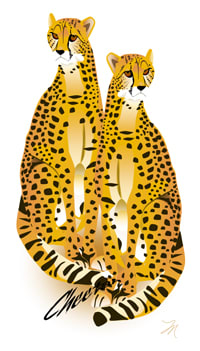
 エンターティナーに変身させてみました。
エンターティナーに変身させてみました。

 チーターについての詳細はこちらで
チーターについての詳細はこちらで



 線だけのフレームをつけました。
線だけのフレームをつけました。
 星や月、アーチ、曲線などを使って、アレンジしました。
星や月、アーチ、曲線などを使って、アレンジしました。
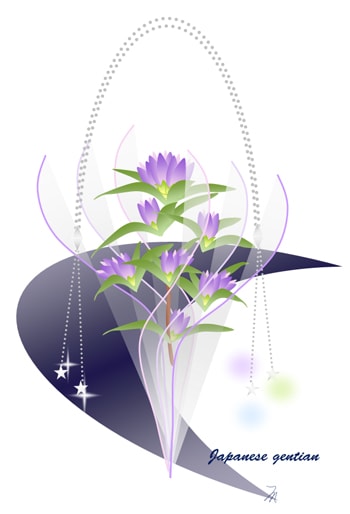
 サイドにもアレンジしたものを載せています。
サイドにもアレンジしたものを載せています。
 ワードでヘッダーを作成したけど、横幅が足りない時、エレメンツで足らない分を継ぎ足せます。
ワードでヘッダーを作成したけど、横幅が足りない時、エレメンツで足らない分を継ぎ足せます。